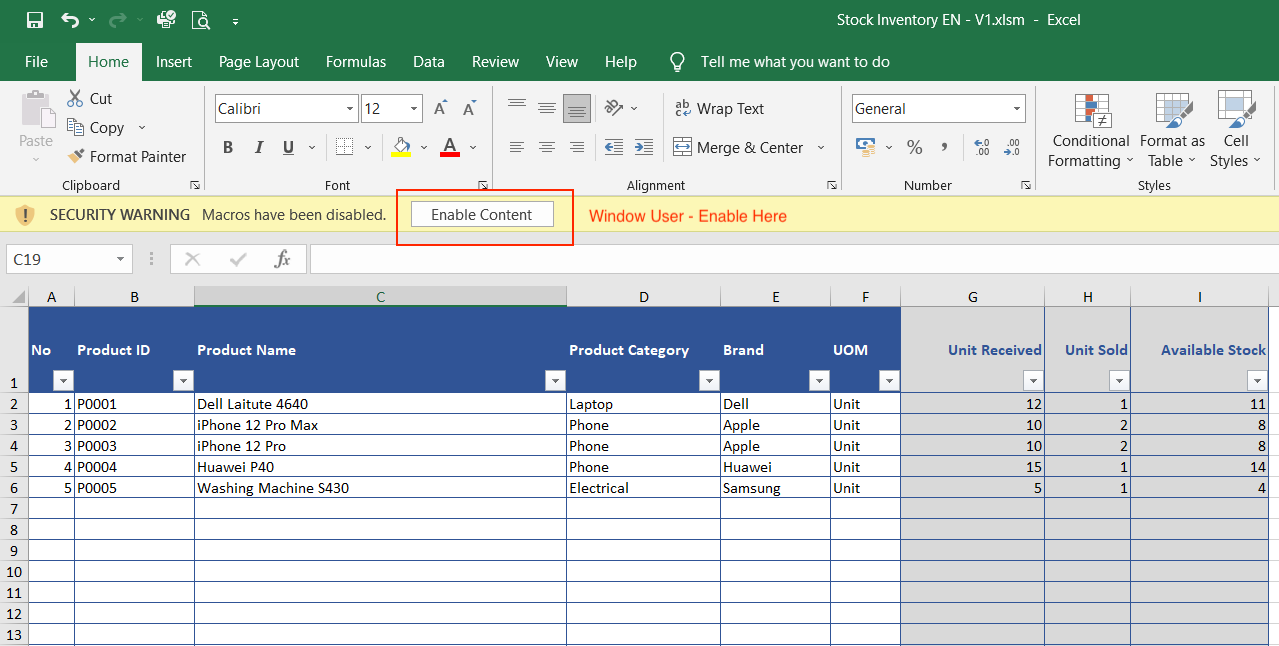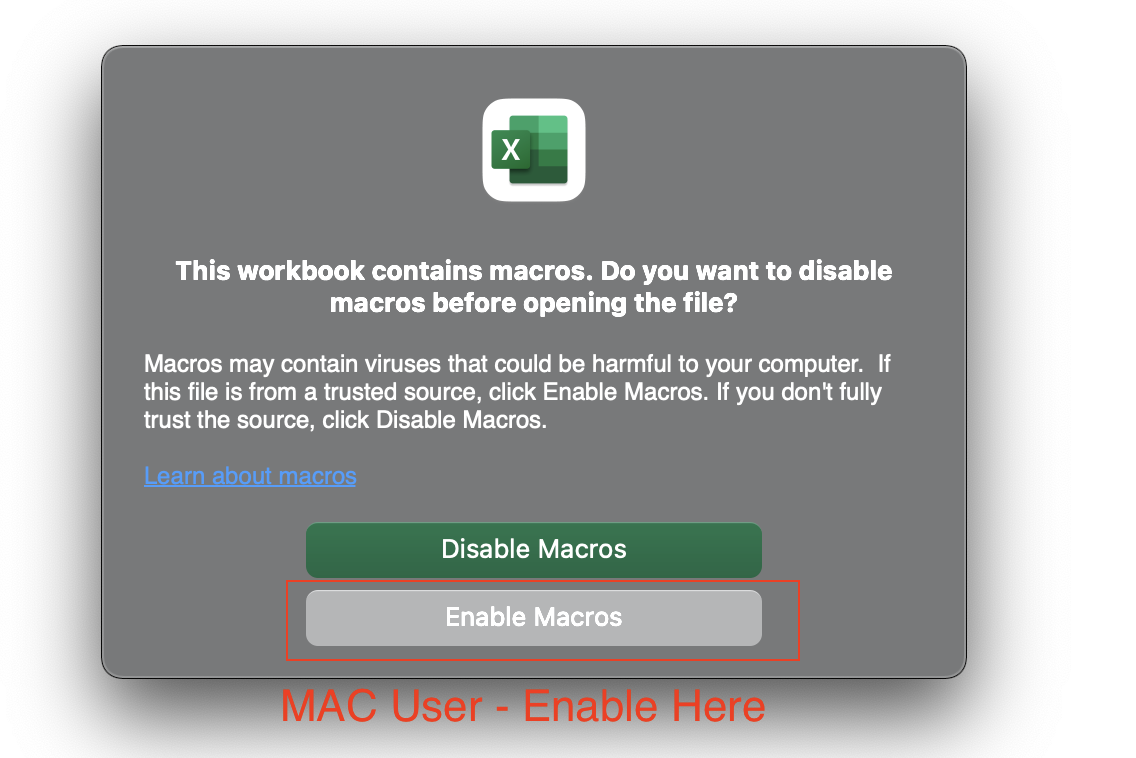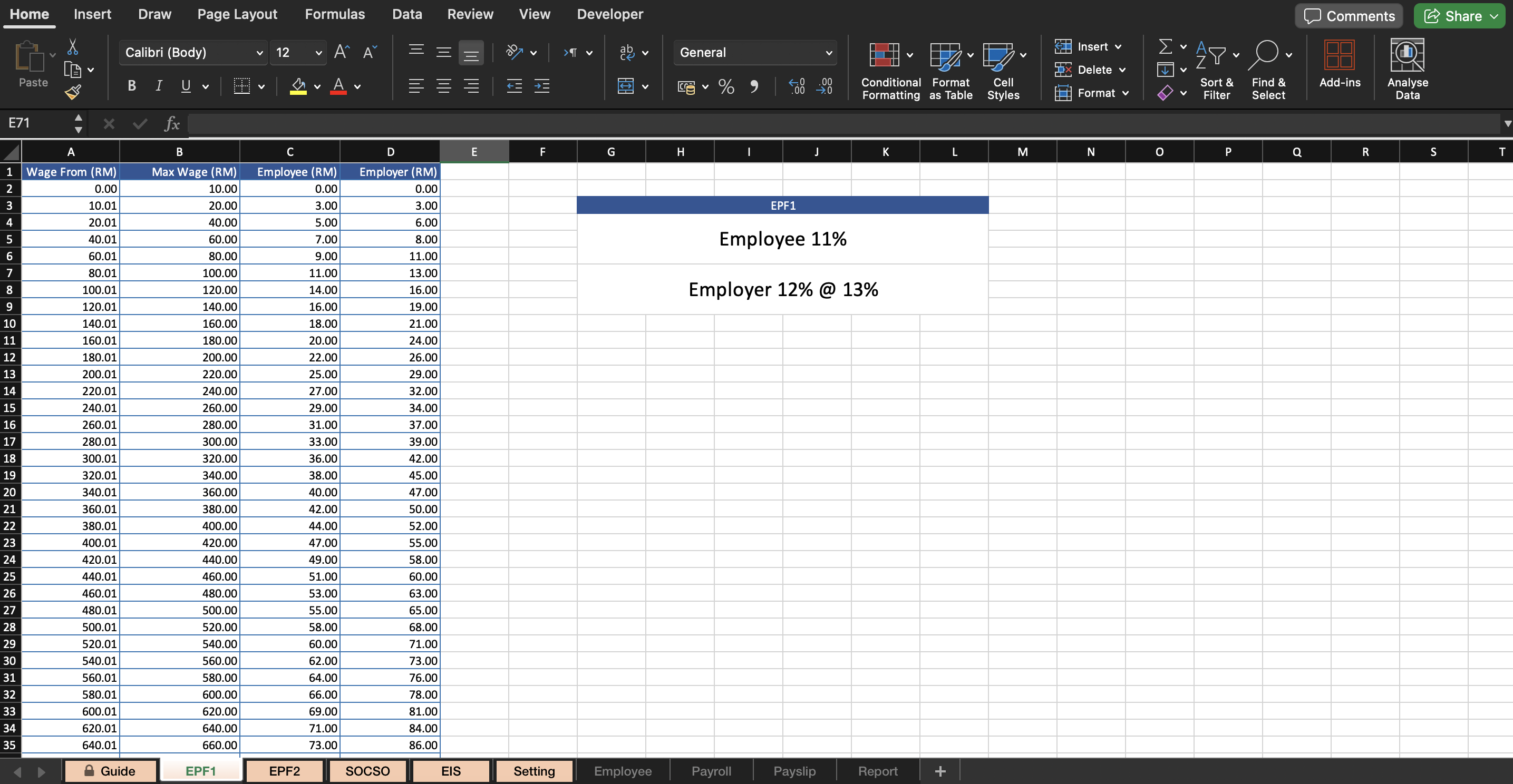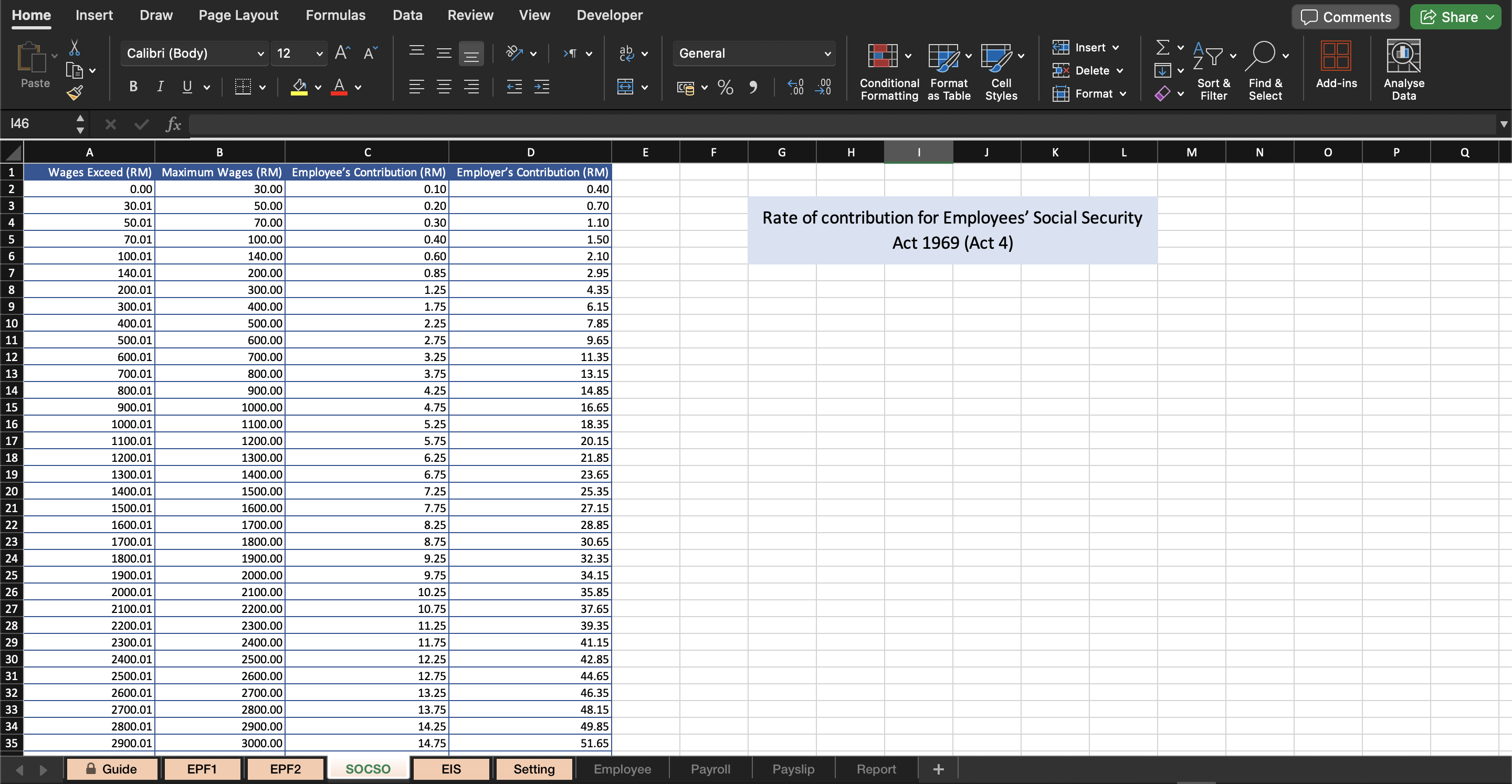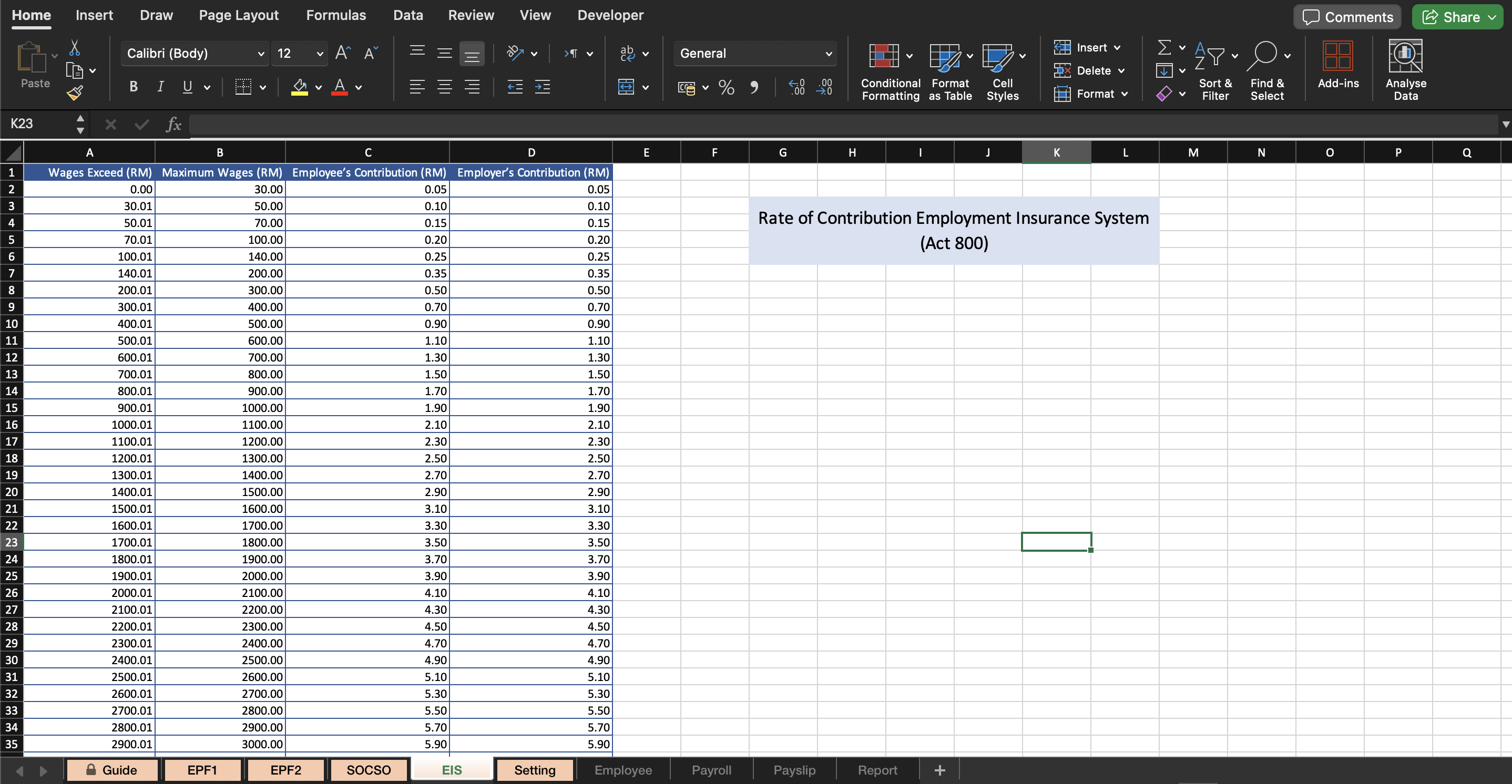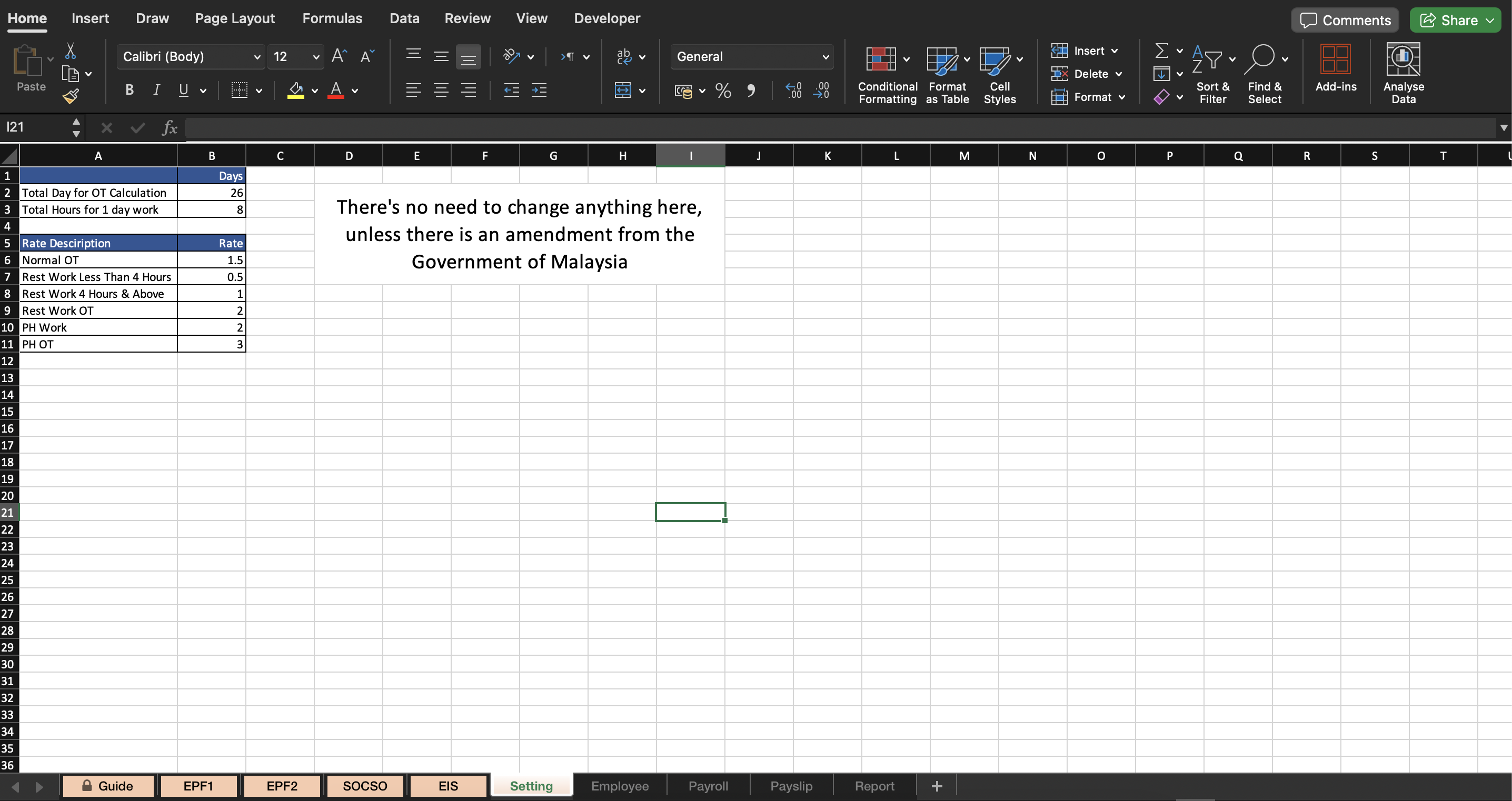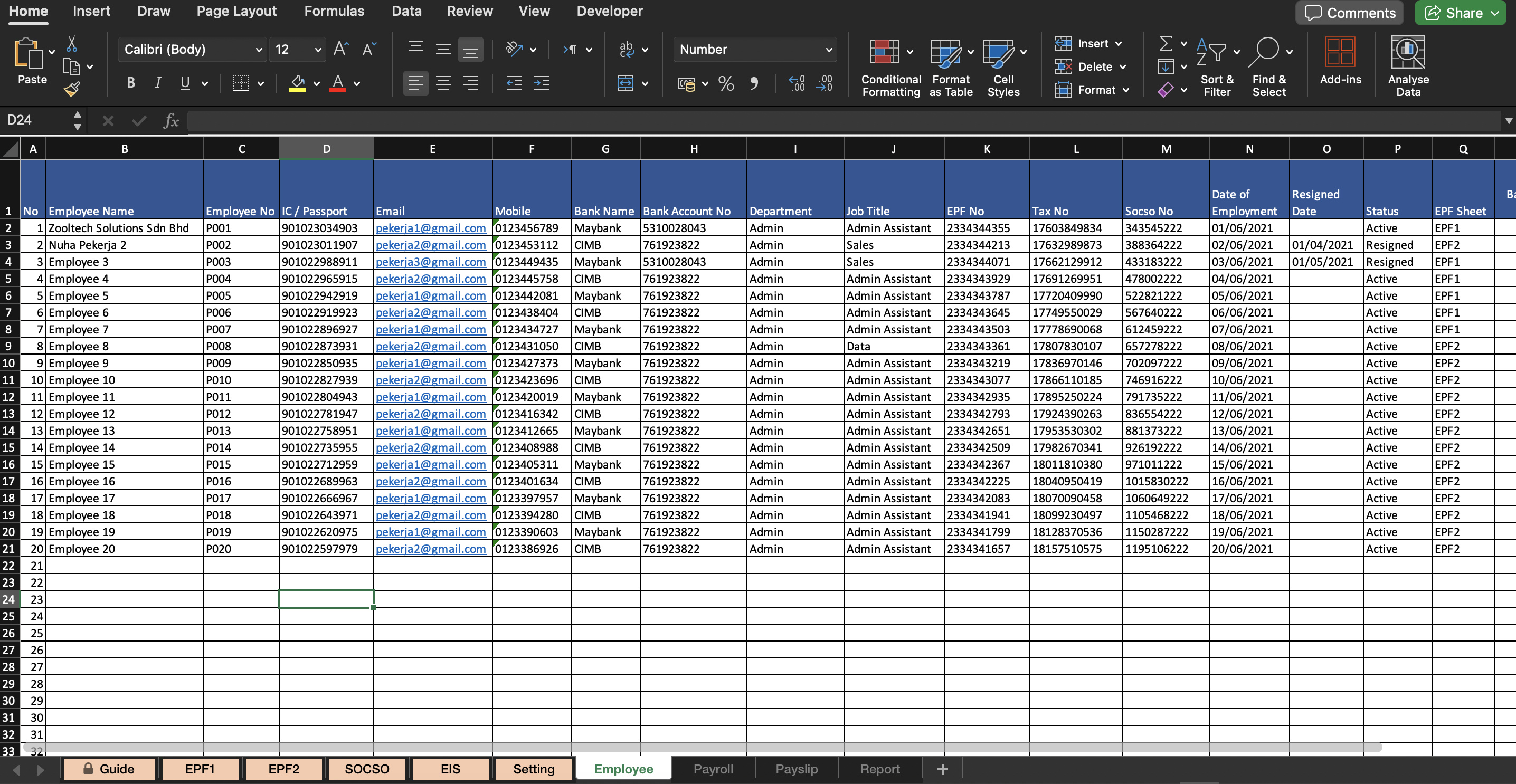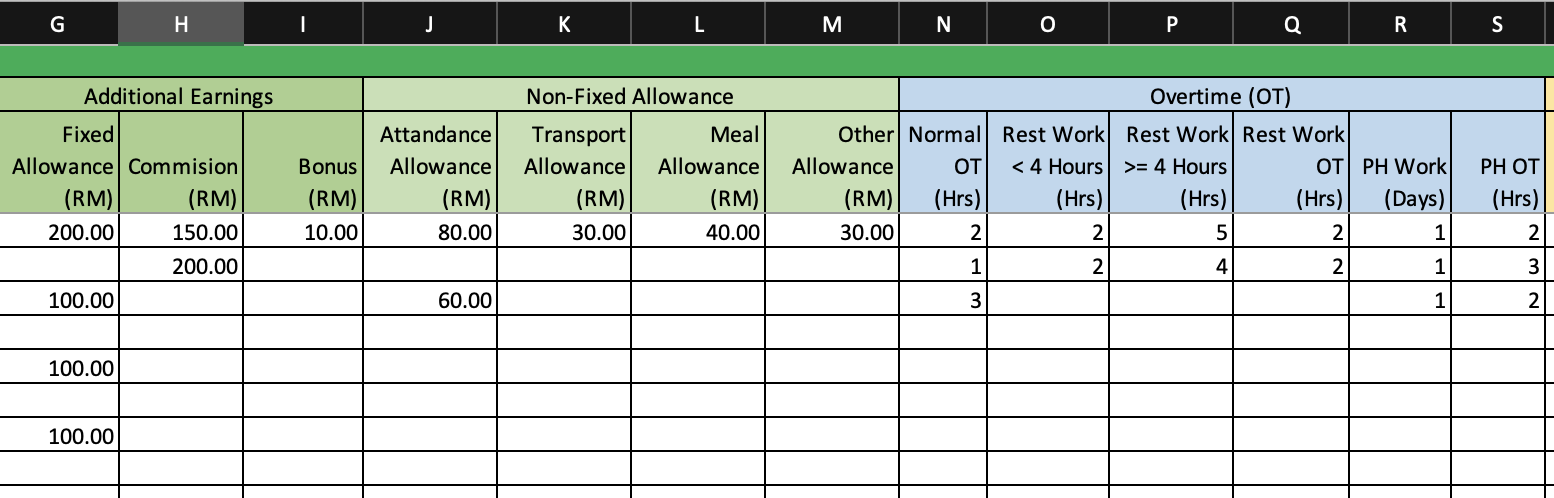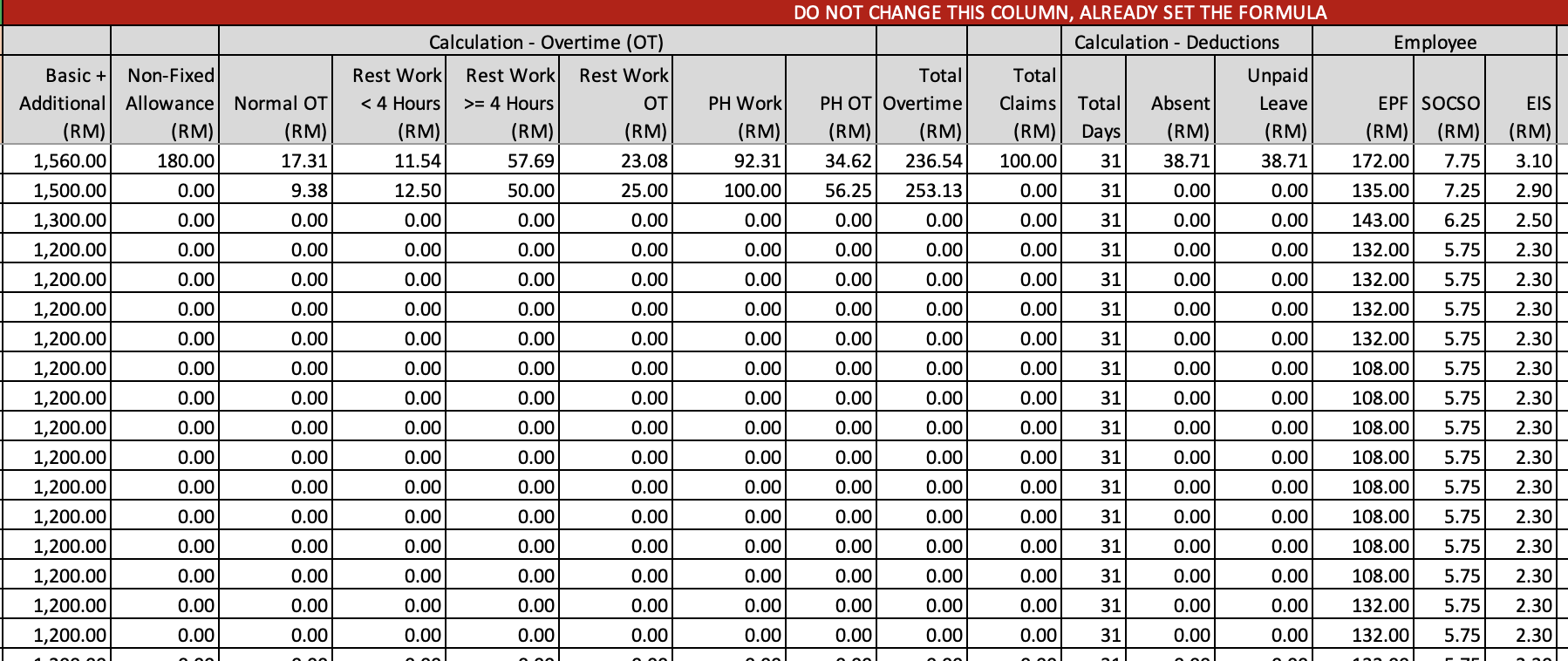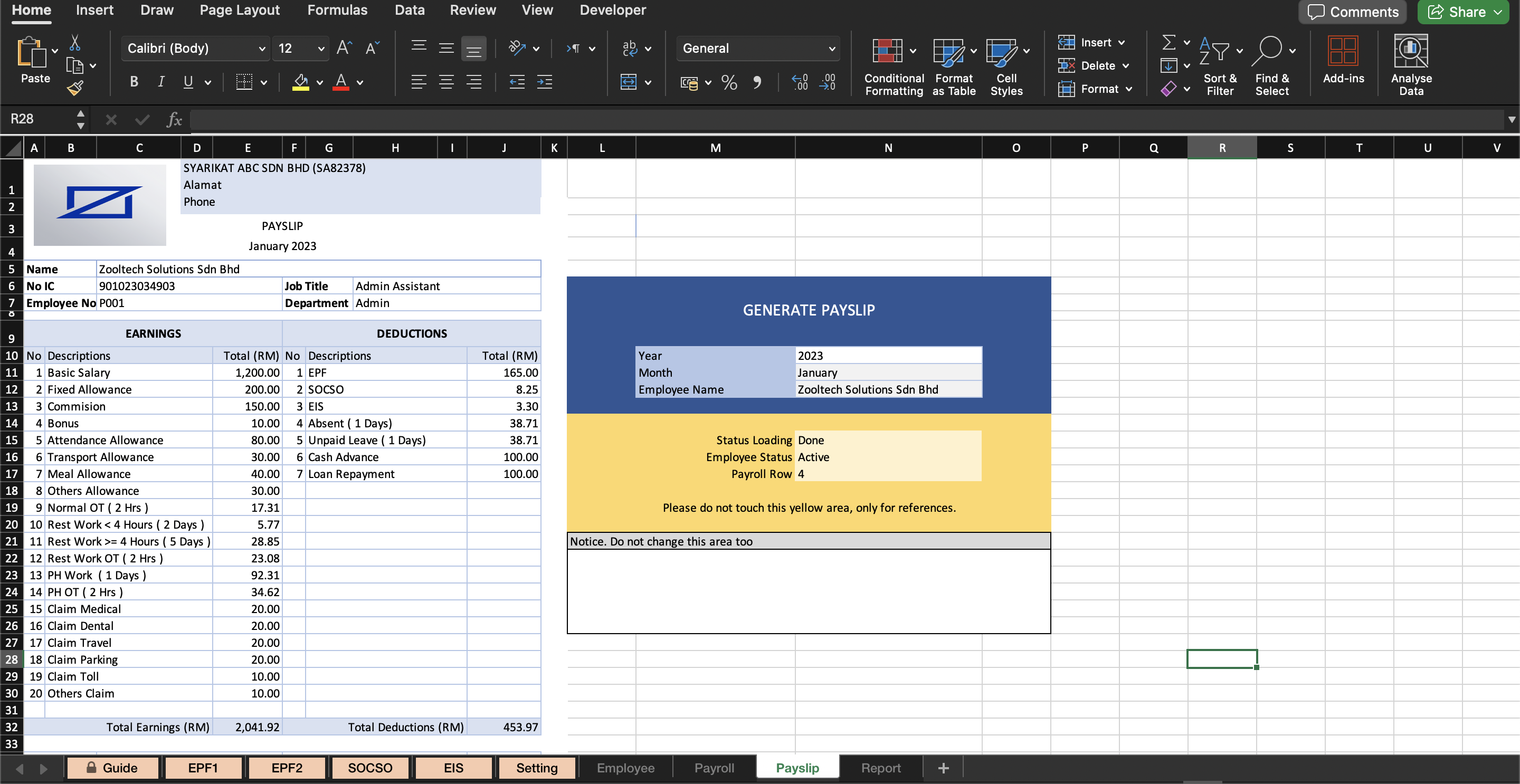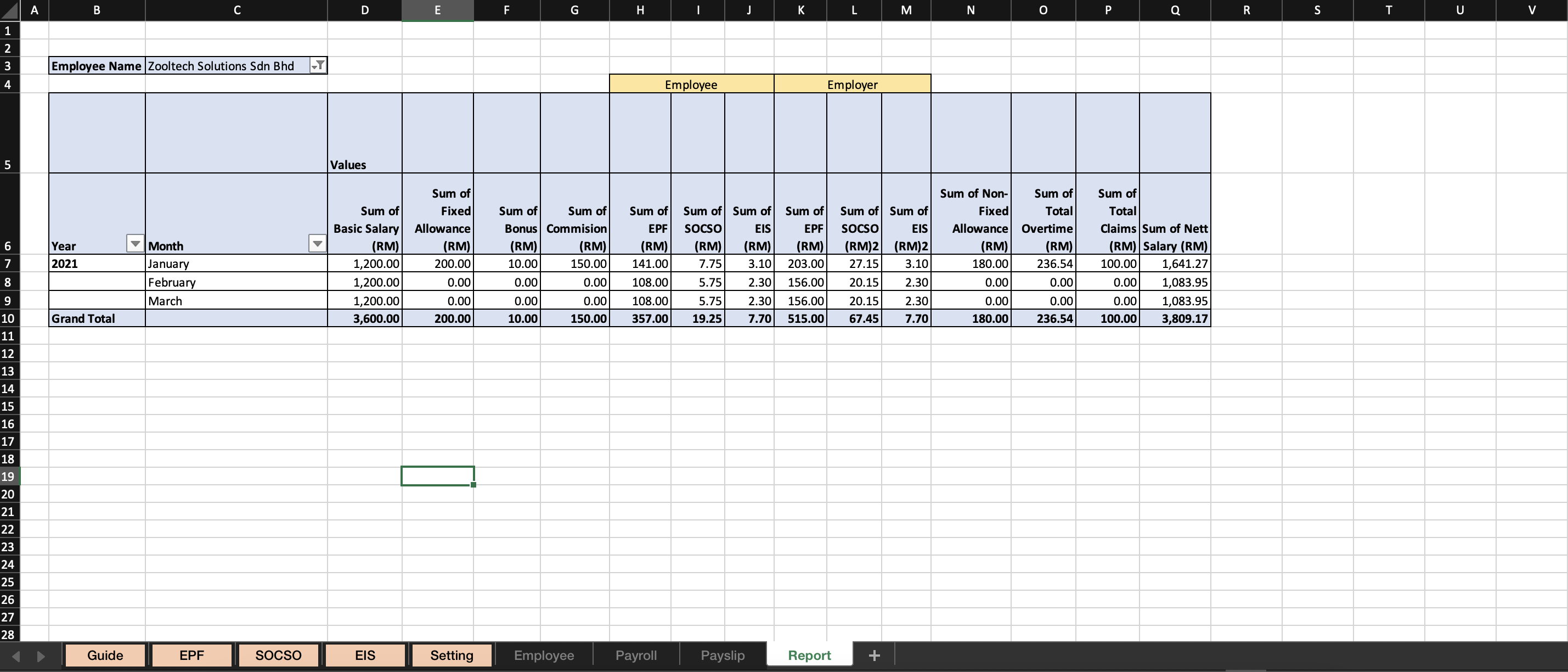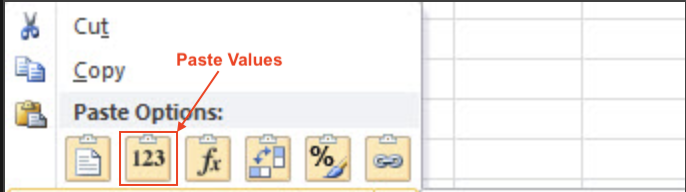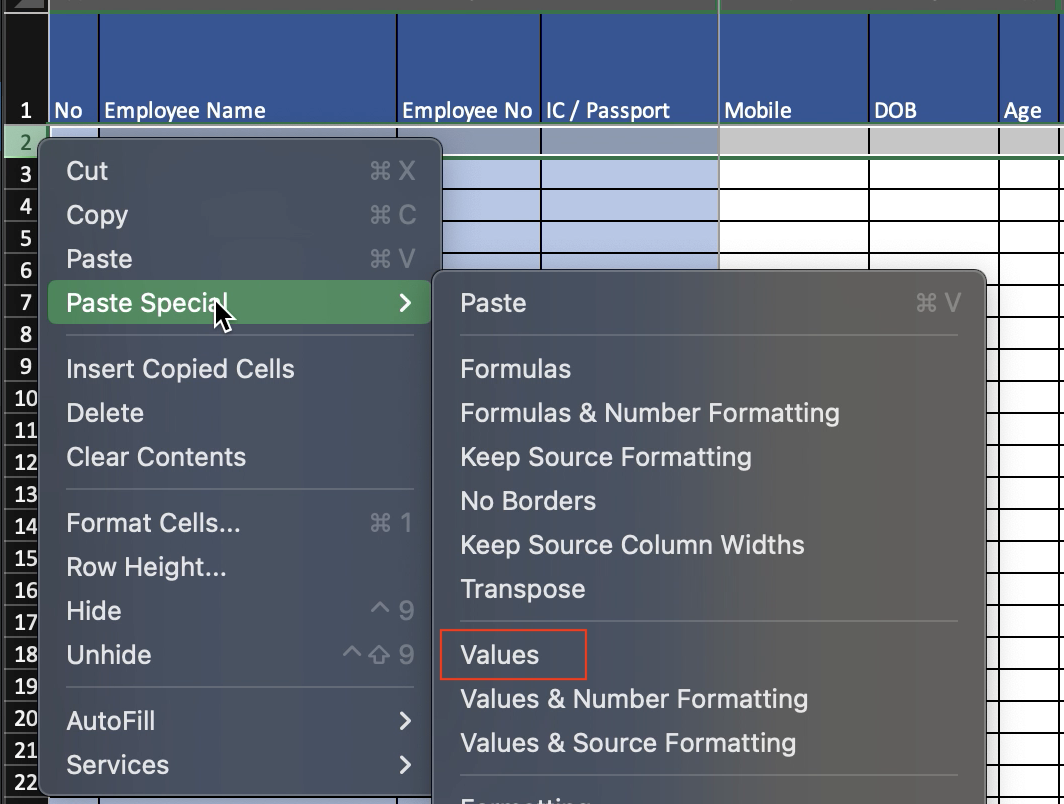Pengenalan
Template Payroll Excel V1 ini menggunakan Microsoft Excel sepenuhnya.
Buat gaji perkerja dengan mudah menggunakan excel ini. Sudah ada formula, tunggu print slip gaji sahaja. Rekod tahunan pun ada.
Kelebihan Payroll Excel V1
- Boleh simpan maklumat pekerja.
- Ada formula untuk KWSP, Perkeso, SIP, Kerja Lebih Masa (OT), Cuti Tanpa Gaji (Unpaid Leave), Elaun, Tuntutan (Claim), Bonus.
- KWSP pekerja boleh set sama ada 11% atau 9%. Jika ada perubahan dari pihak KWSP, boleh tukar jadual terbaru sendiri juga.
- Boleh tengok jumlah gaji yang telah dibayar, sama ada laporan setahun atau bulan mengikut individu ataupun semua pekerja.
Maklumat Penting. Sila Baca
- Untuk pertama kali dengan template payroll excel ini, anda disarankan untuk membaca dan mengikut panduan ini. Ada keterangan mengikut sheet excel.
- Pastikan juga jenis excel adalah : XLSM
- Khas untuk pengguna Windows, jika keluar seperti dibawah ini, anda perlu Unblock terlebih dahulu. Boleh rujuk cara di artikel ini: Cara Unblock Microsoft Excel
-
Pastikan juga anda telah “Enable Macros”
Penerangan Excel Sheets
1. Panduan / Guide
Sedikit penerangan ringkas cara guna template excel ini.
2. KWSP / EPF
3. PERKESO / SOCSO
5. Penetapan / Setting
6. Pekerja / Employee
7. Penggajian / Payroll
Dalam sheet Payrool ini, anda perlu memasukkan data untuk penggajian mengikut bulan dan tahun. Masuk ikut barisan di excel. Boleh rujuk fail contoh dalam email.
Gaji Pokok atau Basic Salary jangan ubah di sini. Jika ada perubahan gaji pokok, sila tukar di tab sheet “Employee”.
Boleh masukkan data yang berkenaan dalam Ruangan kolum berwarna Hijau. Rujuk gambar di bawah.
Jika tiada data, biarkan kosong sahaja. atau jika anda tidak guna, anda boleh “hide” sahaja. Dan jika diperlukan kemudian hari, boleh “Unhide”. Rujuk video ringkas dibawah ini:
Untuk column Merah – Sudah disetkan formula, tidak perlu usik. Gaji akan dikira mengikut data yang dimasukkan dalam ruangan hijau.
8. Slip Gaji / Payslip
Setelah data gaji telah dimasukkan dalam tab payroll, anda terus boleh buat payslip dengan memilih nama pekerja, tahun dan bulan.
Boleh copy paste letak logo sendiri. Ubah nama syarikat di kolum D1-J2 sahaja. Lain-lain jangan ubah, sudah ada formula. Row tidak boleh dipadam.
Cara print boleh rujuk di bawah: Cara Print Slip Gaji
9. Laporan / Report
Cara Copy Paste
Jika anda pengguna Payroll Excel V1 sebelum ini, berikut adalah panduan untuk copy paste data dari excel lama ke excel baharu.
Pastikan Paste Values, Rujuk gambar dibawah ini. Kena klik kanan dulu, baru ada pilihan ini.
Sheet yang perlu copy paste adalah seperti berikut:
- Employee
- Payslip (Boleh copy paste company header dan logo sahaja).
Itu sahaja. sekejap sahaja copy paste tu.
Terima kasih 🙂
Cara Print Slip Gaji
Windows User
- Tekan keyboard Ctrl+P
- Pilih Active Sheet
- Pilih printer “Microsoft Print to PDF”
- Tekan keyboard Ctrl+P
- Pilih Active Sheet
- Tukar “PDF” kepada “Save as PDF”
- Dan save!
Video Preview
Video dibawah ini mungkin berbeza sedikit dengan versi template yang terkini. Namun begitu, bukanlah ketara sangat, masih boleh dirujuk.